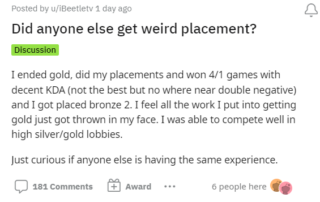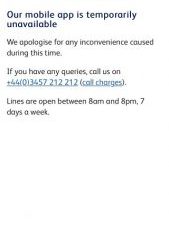Als COD Black Ops Cold War Multiplayer niet werkt op je Windows-pc, zal dit bericht je helpen.
Waarom is my Call of Duty: Black Ops Cold War-multiplayer werkt niet?
Multiplayer werkt mogelijk niet in COD Black Ops Cold War vanwege server-en internetverbindingsproblemen. Er zijn echter verschillende mogelijke redenen waarom dit probleem optreedt. Enkele hiervan zijn:
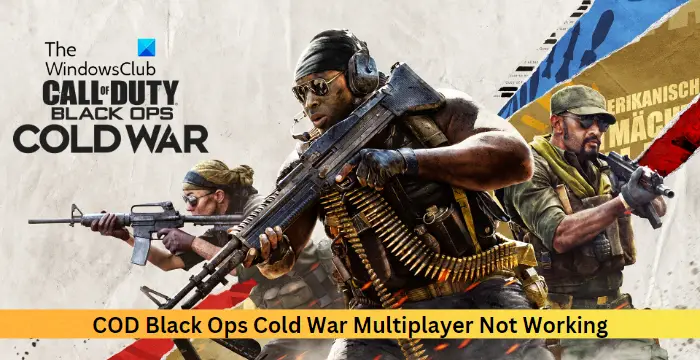 Systeem incompatibiliteitVerouderde/beschadigde grafische stuurprogramma’sBeschadigde spelbestandenGebrek aan toestemmingenOnderbrekingen van beveiligings-apps
Systeem incompatibiliteitVerouderde/beschadigde grafische stuurprogramma’sBeschadigde spelbestandenGebrek aan toestemmingenOnderbrekingen van beveiligings-apps
Repareer COD Black Ops Cold War Multiplayer werkt niet
Als COD Black Ops Cold War Multiplayer werkt niet op Windows 11/10, start het spel en de pc opnieuw op en update beide naar de nieuwste versie en volg dan deze suggesties:
Controleer systeemcompatibiliteitVerifieer netwerkverbindingControleer servers van COD Black OpsVoer de game uit als een beheerderUpdate grafische stuurprogramma’sScan de gamebestandenSta de game toe via Windows Defender FirewallWis de cachegegevens van Battle.netVoer deze netwerkopdrachten uitHerinstalleer de game
Laten we deze nu in detail bekijken.
1] Controleer de systeemcompatibiliteit
Controleer voordat u begint met verschillende suggesties of uw pc compatibel is met het uitvoeren van de game.
OS: Windows® 11/10 64-bit (laatste update)Processor: Intel® Core™ i5-2500K of AMD Ryzen™ R5 1600X ProcessorGeheugen: 12 GB RAMGraphics: NVIDIA® GeForce® GTX 970/NVIDIA® GeForce® GTX 1660 Super of AMD Radeon™ R9 390/AMD Radeon™ RX 580DirectX: versie 12Netwerk: breedbandinternetverbindingOpslag: 175 GB beschikbare ruimte
Lees: Waar vindt u de specificaties van computerhardware in Windows
2] Controleer de netwerkverbinding
COD Black Ops Cold War-multiplayer werkt mogelijk niet als de internetverbinding traag of onstabiel is.
Verifieer uw internetverbinding door een internetsnelheidstest uit te voeren. Als de snelheid echter lager is dan het abonnement waarvoor u heeft gekozen, overweeg dan om de router/modem opnieuw op te starten of contact op te nemen met uw serviceprovider.
3] Controleer de servers van COD Black Ops
De COD Black Ops Cold War-servers hebben soms te maken met downtime of zijn in onderhoud. Als dat het geval is, kun je niets anders doen dan afwachten. Volg @Treyarch op Twitter om op de hoogte te blijven van geplande uitvaltijden en onderhoud.
4] Voer de game uit als beheerder
Als u de game uitvoert als beheerder, zorgt u ervoor dat de game niet crasht door een gebrek aan machtigingen.
Om dit te doen, klikt u met de rechtermuisknop op het bestand COD Black Ops Cold War.exe en selecteert u Als administrator uitvoeren.
5] Grafische stuurprogramma’s bijwerken
Controleer vervolgens of de grafische stuurprogramma’s die op uw pc zijn geïnstalleerd, zijn bijgewerkt naar de nieuwste versie. Deze kunnen verouderd of beschadigd raken, wat de reden kan zijn waarom multiplayer niet werkt in COD Black Ops Cold War. Werk de grafische stuurprogramma’s bij en kijk of de fout is verholpen.
U kunt ook handmatig stuurprogramma’s downloaden en op uw computer installeren vanaf de website van de fabrikant of tools gebruiken zoals NV Updater, AMD Driver Autodetect en Intel Driver Update Utility.
6] Scan de gamebestanden
Beschadiging van gamebestanden kan dit probleem veroorzaken. Om dit op te lossen, verifieer je de gamebestanden van gamebestanden op Steam en scan je de gamebestanden op de Battle.net-client.
Op Steam
Open Steam en klik op Bibliotheek. Klik met de rechtermuisknop op Call of Duty Black Ops Cold War in de lijst.Selecteer Eigenschappen > Lokale bestanden Klik vervolgens op Integriteit van gamebestanden verifiëren.
Op Battle.net
Start de Battle.net-client en klik op Call of Duty Black Ops Cold War. Klik op het Tandwiel-pictogram en selecteer Scannen en herstellen. Klik nu op Beginnen met scannen strong> en wacht tot het proces is voltooid.Sluit het Battle.net-opstartprogramma en start uw pc opnieuw op als u klaar bent.
7] Laat de game toe via Windows Defender Firewall
Windows Firewall kan de games verstoren en hun processen en ervoor zorgen dat COD Black Ops Cold War-multiplayer niet werkt. Door een programma toe te staan in Windows Firewall kan deze fout in het spel worden verholpen.
Je kunt ook het uitvoerbare proces toevoegen aan je antivirus-uitsluitingen en kijken of dat werkt.
8] Battle wissen Cachegegevens van.net
De COD Black Ops Cold War-multiplayer werkt niet als de cachegegevens van de Battle.net-client beschadigd raken. Wis het en kijk of de fout is verholpen. Dit gaat als volgt:
Sluit de Battle.net-client.Druk op Windows + R om Uitvoeren te openen.Typ %ProgramData% en druk op Enter.Klik hier met de rechtermuisknop op de Battle.net-map en verwijder deze. Start je apparaat opnieuw op en start Battle.net, COD Black Ops opnieuw en kijk of de fout is verholpen.
Lees: gratis multiplayer-games voor Windows-pc om thuis met vrienden te spelen
9] Voer deze netwerkopdrachten uit
U kunt de TCP/IP-stack resetten, het IP-adres vernieuwen, de Winsock-catalogus resetten, de WinHTTP-proxyserverinstellingen resetten en de cache van de DNS-client leegmaken.
Met onze draagbare freeware FixWin kunt u dit resetten en de meeste andere Windows-instellingen of-functies met een enkele klik.
10] Installeer de game opnieuw
Als geen van deze suggesties je heeft geholpen, overweeg dan om COD Black Ops Cold War opnieuw te installeren. De fout ligt soms in de kernbestanden van het spel en kan niet handmatig worden opgelost. Installeer de game opnieuw en kijk of de multiplayer werkt.
Lees: Black Ops Cold War bleef hangen op Compiling shaders om de prestaties tijdens het spelen te optimaliseren
We hopen dat deze suggesties om u te helpen.
Waarom kan ik geen verbinding maken met Call of Duty-servers?
Als u problemen hebt om verbinding te maken met de Call of Duty-servers, controleer dan uw internetverbinding en verifieer of de server in onderhoud is of geconfronteerd wordt met downtime. Als dat het geval is, kun je niets anders doen dan afwachten.
Waarom werkt mijn Cod-multiplayer niet?
COD-multiplayer werkt mogelijk niet vanwege een onstabiele internetverbinding of als de gamebestanden verouderd of beschadigd zijn. Als dat echter niet helpt, sta de game dan toe via Windows Defender Firewall en werk deze bij naar de nieuwste beschikbare versie.